photoshop 制作心形宝盒的发光动画
为照顾新朋友,教程写的比较详细,其实制作过程很简单,很适合初学者练习喔~
先来看下效果: 
素材: 
1、首先打开PS,然后选择“文件——打开”打开素材图片 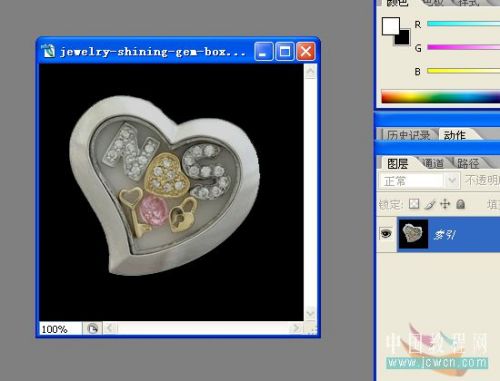
因为刚打开的素材图片是索引颜色的,不能编辑,所以,选择“图像——模式——RGB颜色” 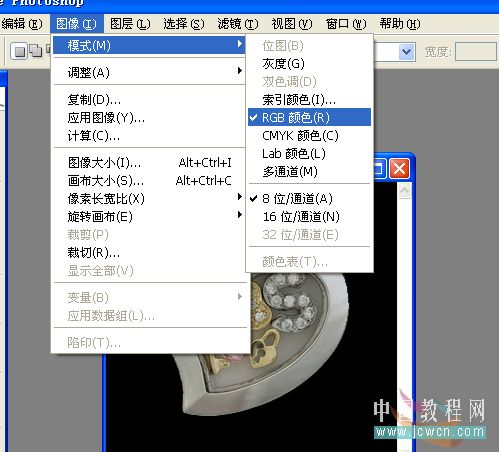
现在图像可以用了,按Ctrl+J复制图层,出现图层1 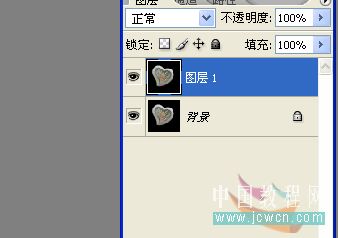
2、现在要把中间的宝石盒单独抠出来,这是一张全黑背景的,所以非常好抠,直接用魔术棒就可以了。选择魔术棒工具,在黑色背景上点一下,就把黑色背景全选起来了~ 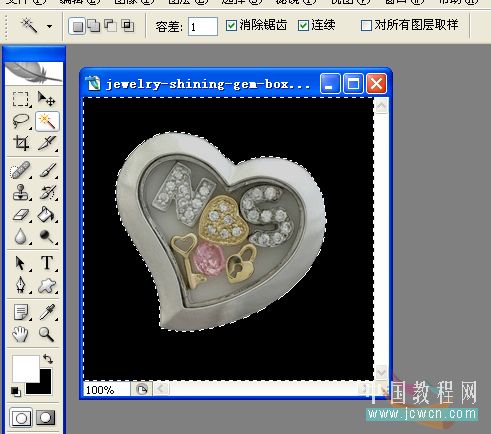
3、选起来的背景是不要的,所以,按下Delete键删掉背景吧,然后,在这个图层下面,新建一个图层,填充黑色 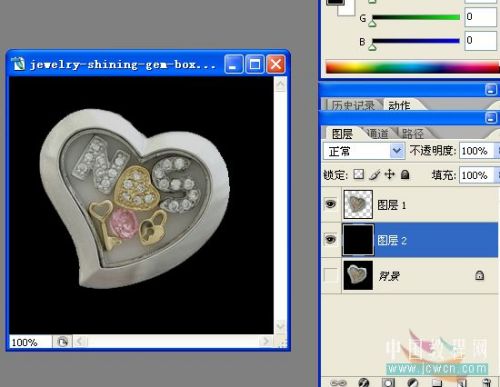
4、好了,现在,按住Ctrl不放,用鼠标点下图层1,把宝石盒选起来后,点下下面的新建图层按钮,新建图层3 
5、选择“选择——修改——扩展”,把选区扩展5个像素 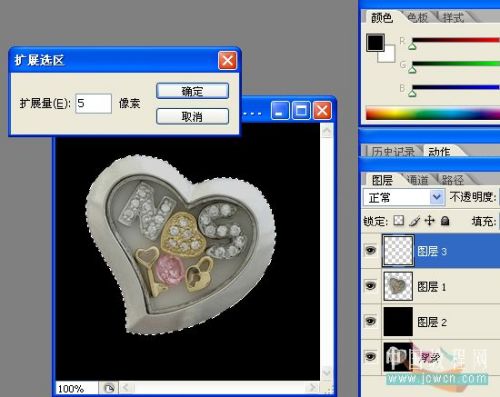
6、这时候,确定图层3为选中状态,把选区填充为白色 
7、选择“滤镜——像素化——铜板雕刻”,类型选择“粒状点” 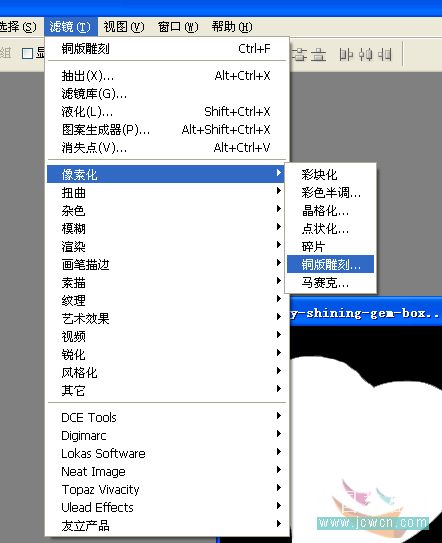
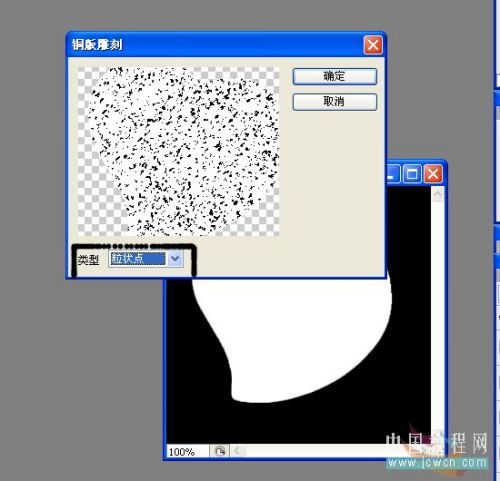
8、下面,双击图层3打开图层样式对话框,选择外发光,如图设置,(颜色可以按自己喜好定)

再把颜色叠加也勾上,颜色叠加里面的颜色要和外发光的一样喔,至少要相近似的,混合模式为滤色

9、好了,这样,一个颜色就弄完了,把这个图层复制多两份

10、这样,我们只要双击图层,就能改颜色了,把另外两个图层分别双击打开图层样式对话框,把外发光和叠加颜色改成绿色和黄色,这样就做多出两个颜色层了~

11、好了,把宝石盒那一层,也就是图层1移到最上面,不透明度改为80%

好了,做的做完了,下面该动画了,动画相对简单喔~
12、选择“文件——在ImageReady中编辑”或是直接点工具栏下面的跳转按钮,转到IR里进行动画编辑(注:PSCS2和以前版本才有IR喔,CS3的就直接点窗口——动画进行编辑吧~)

13、到ImageReady里面后,第一帧动画保留红色的图层,把绿色和黄色图层的眼睛关掉,也就是先隐藏起来 
14、然后点下动画那里的复制帧,复制出来的第二帧把红色图层关掉,换绿色的点上眼睛,再复制第三帧,一样,换上黄色,再把时间设置为0.2,也就是0.2秒一帧 
15、选中第一帧,记着要选中第一帧喔,然后点一下过度按钮,设置如下,确定 
好了,大功告成了,可以测试下了~ 
16、没问题就选择“文件——将优化结果存储为”把动画保存成GIF图片吧!

热AI工具

Undresser.AI Undress
人工智能驱动的应用程序,用于创建逼真的裸体照片

AI Clothes Remover
用于从照片中去除衣服的在线人工智能工具。

Undress AI Tool
免费脱衣服图片

Clothoff.io
AI脱衣机

Video Face Swap
使用我们完全免费的人工智能换脸工具轻松在任何视频中换脸!

热门文章

热工具

记事本++7.3.1
好用且免费的代码编辑器

SublimeText3汉化版
中文版,非常好用

禅工作室 13.0.1
功能强大的PHP集成开发环境

Dreamweaver CS6
视觉化网页开发工具

SublimeText3 Mac版
神级代码编辑软件(SublimeText3)
 高级Photoshop教程:大师修饰和合成
Apr 17, 2025 am 12:10 AM
高级Photoshop教程:大师修饰和合成
Apr 17, 2025 am 12:10 AM
Photoshop的高级修图与合成技术包括:1.使用图层、蒙版和调整层进行基础操作;2.通过调整图像像素值实现修图效果;3.利用多图层和蒙版进行复杂合成;4.应用“液化”工具调整面部特征;5.使用“频率分离”技术进行细腻修图,这些技术能提升图像处理水平并实现专业级效果。
 Photoshop的主要特征:深度潜水
Apr 19, 2025 am 12:08 AM
Photoshop的主要特征:深度潜水
Apr 19, 2025 am 12:08 AM
Photoshop的关键功能包括图层与蒙版、调整工具、滤镜与效果。1.图层与蒙版允许独立编辑图像部分。2.调整工具如亮度/对比度可修改图像色调和亮度。3.滤镜与效果可快速添加视觉效果。掌握这些功能可以帮助创意专业人士实现创意愿景。
 使用Photoshop:创意可能性和实际用途
Apr 22, 2025 am 12:09 AM
使用Photoshop:创意可能性和实际用途
Apr 22, 2025 am 12:09 AM
Photoshop在实际应用中非常实用且具有创造性。1)它提供基本编辑、修复和合成功能,适合初学者和专业人士。2)高级功能如内容识别填充和图层样式可提升图像效果。3)掌握快捷键和优化图层结构能提高工作效率。
 Photoshop:调查免费试用和折扣选项
Apr 14, 2025 am 12:06 AM
Photoshop:调查免费试用和折扣选项
Apr 14, 2025 am 12:06 AM
你可以通过以下方式以最经济的方式获得Photoshop的使用权:1.利用7天的免费试用期体验软件功能;2.寻找学生或教师折扣,以及季节性促销;3.使用第三方网站上的优惠券;4.订阅AdobeCreativeCloud的月度或年度计划。
 Photoshop和数字艺术:绘画,插图和合成
Apr 18, 2025 am 12:01 AM
Photoshop和数字艺术:绘画,插图和合成
Apr 18, 2025 am 12:01 AM
Photoshop在数字艺术中的应用包括绘画、插图和图像合成。1)绘画:使用画笔、铅笔和混合工具,艺术家可创造逼真效果。2)插图:通过矢量和形状工具,艺术家可精确绘制复杂图形并添加效果。3)合成:利用蒙版和图层混合模式,艺术家可将不同图像元素无缝融合。
 使用Photoshop进行图形设计:品牌和更多
Apr 16, 2025 am 12:02 AM
使用Photoshop进行图形设计:品牌和更多
Apr 16, 2025 am 12:02 AM
使用Photoshop进行品牌设计的步骤包括:1.使用钢笔工具绘制基本形状,2.通过图层样式添加阴影和高光,3.调整颜色和细节,4.使用智能对象和动作自动生成不同版本的设计。Photoshop通过图层和蒙版的灵活性,帮助设计师创建和优化品牌元素,从简单的标志到复杂的品牌指南,确保设计的一致性和专业性。
 摄影师的Photoshop:增强和修饰图像
Apr 25, 2025 am 12:01 AM
摄影师的Photoshop:增强和修饰图像
Apr 25, 2025 am 12:01 AM
在Photoshop中增强和修饰照片可以通过调整亮度和对比度、使用修复画笔工具来实现。1)调整亮度和对比度:通过Image->Adjustments->Brightness/Contrast菜单,增加亮度和对比度以改善曝光不足的照片。2)使用修复画笔工具:选择工具栏中的HealingBrushTool,涂抹以去除图像中的杂点或疤痕。
 Photoshop最有用的是:常见任务和项目
Apr 23, 2025 am 12:06 AM
Photoshop最有用的是:常见任务和项目
Apr 23, 2025 am 12:06 AM
Photoshop擅长图像编辑、图层和蒙版、数字绘画及多种设计应用。1)图像编辑与修复:去除瑕疵,调整色彩和亮度。2)图层与蒙版:非破坏性编辑和创作。3)数字绘画与插图:创作艺术作品。4)实际应用:平面设计、网页设计和数字艺术创作。






